Параметры ручного теста
Вы можете добавлять в ручные тест-кейсы тестовые параметры. Это позволяет проходить один тест-кейс несколько раз с разными входными данными. Когда вы запускаете тест-кейс c параметрами, ТестОпс создает запуск с несколькими результатами теста (один результат для каждого указанного набора тестовых параметров).
Добавление тестовых параметров
Чтобы добавить тестовые параметры в тест-кейс:
- Перейдите в раздел Тест-кейсы.
- Откройте тест-кейс.
- В правом верхнем углу экрана нажмите
⋯и выберите Изменить параметры.
Вы должны увидеть следующее окно:

Окно разделено на две части. В левой части вы можете добавлять и редактировать тестовые параметры, которые затем нужно перенести в правую часть, нажав Комбинировать. Только тот набор параметров, который вы видите в правой части окна, будет добавлен к тест-кейсу при нажатии Отправить.
В качестве примера предположим, что вам нужно протестировать две фичи (A и Б) с разными типами учетных записей (как администратор и как обычный пользователь). Для этого нажмите Добавить параметр и добавьте два тестовых параметра: Тип учетной записи и Фича. Затем укажите два значения для Типа учетной записи (Администратор и Пользователь) и два значения для Фичи (Фича A и Фича Б).
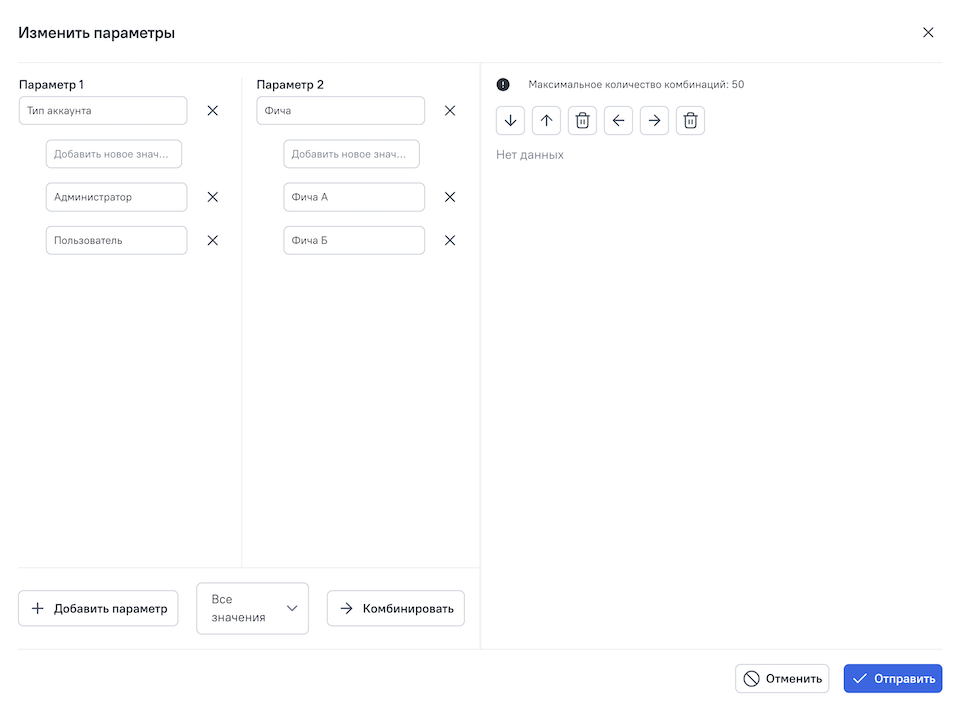
После этого выберите, как нужно комбинировать эти значения для тестирования:
Все значения — протестировать каждое значение один раз.
ТестОпс сформирует минимальное количество комбинаций, достаточное для проверки всех указанных значений.
Администратор Фича А Пользователь Фича Б Все пары — протестировать все комбинации значений.
ТестОпс сформирует все возможные комбинации значений для обеспечения полного покрытия.
Администратор Фича А Администратор Фича Б Пользователь Фича А Пользователь Фича Б Pairwise-комбинации — протестировать уникальные пары значений (pairwise testing).
См. раздел Попарное тестирование для более подробной информации.
Так как планируется протестировать обе фичи для обоих типов учетных записей, выберите Все пары или Pairwise-комбинации и нажмите Комбинировать.
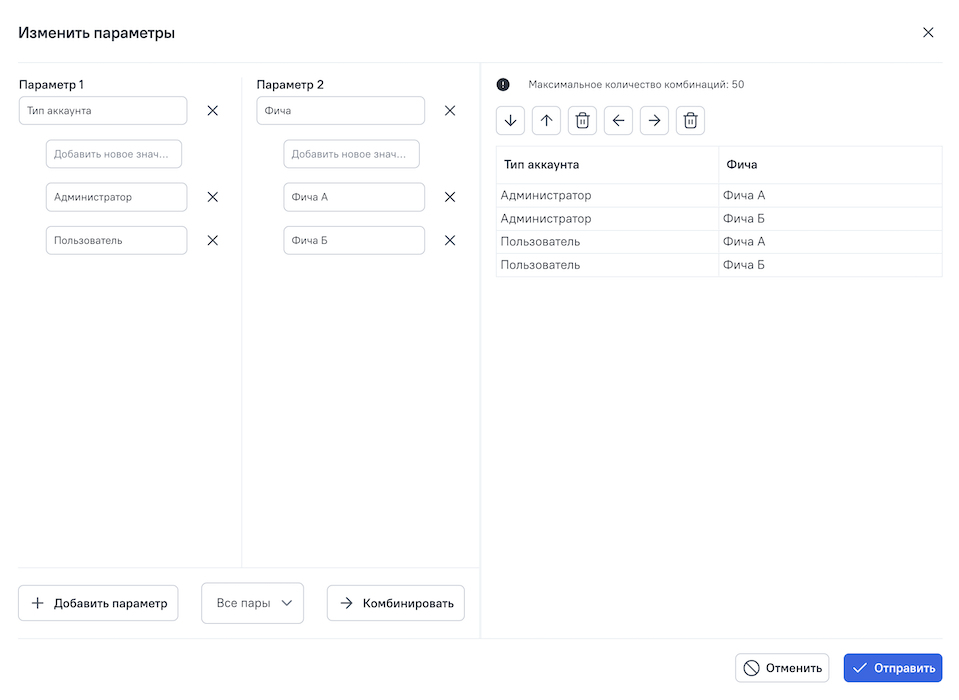
Таблица, которая появится справа, — это финальный набор тестовых параметров, которые будут добавлены к тест-кейсу. Каждая строка таблицы соответствует одному результату теста, который будет создан при запуске тест-кейса.
Эту таблицу можно также изменить с помощью кнопок в верхней части окна. Например, если вам не нужно тестировать фичу Б с правами администратора, вы можете удалить эту строку, поместив курсор в любую ячейку этой строки и нажав Удалить строку (левый значок корзины сверху).
Чтобы завершить редактирование тестовых параметров, нажмите Отправить.
Теперь, если вы запустите тест-кейс, запуск будет содержать несколько результатов тестов с разными значениями тестовых параметров.
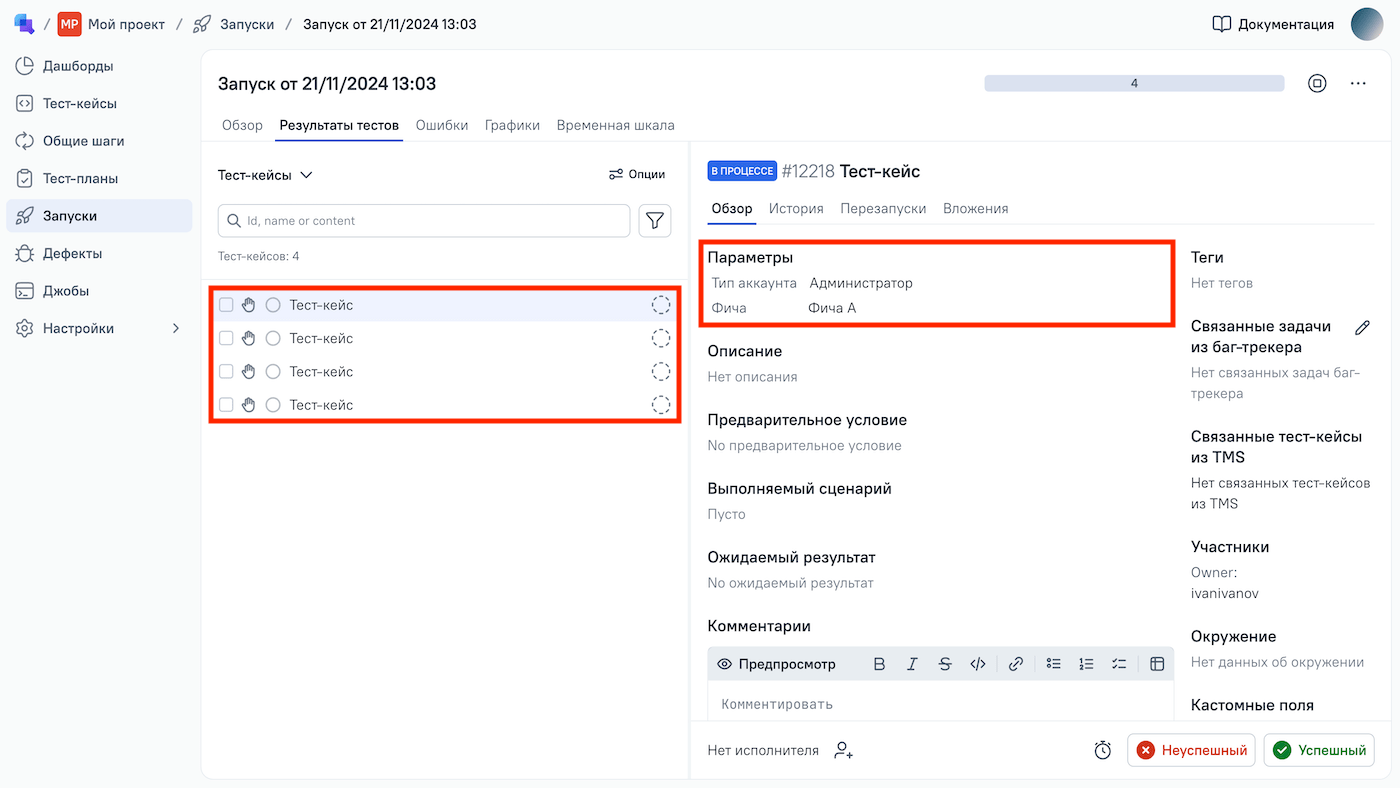
Попарное тестирование
В большинстве случаев для выявления дефектов в продукте нет необходимости тестировать каждую комбинацию параметров, ограничившись лишь проверкой уникальных пар значений. Такой подход позволяет значительно сократить количество тестов без существенного снижения качества тестирования.
Например, если вам нужно проверить следующий набор параметров:
| Фича | Тип учетной записи | Браузер |
|---|---|---|
| Фича А | Гость | Mozilla Firefox |
| Фича Б | Пользователь | Google Chrome |
| Фича В | Администратор | Safari |
то для полного покрытия потребуется провести 27 тестов (3 * 3 * 3).
Выделив уникальные пары значений, количество тестов можно сократить до 9:
| Фича А | Гость | Mozilla Firefox |
| Фича А | Пользователь | Google Chrome |
| Фича А | Администратор | Safari |
| Фича Б | Гость | Google Chrome |
| Фича Б | Пользователь | Safari |
| Фича Б | Администратор | Mozilla Firefox |
| Фича В | Гость | Safari |
| Фича В | Пользователь | Mozilla Firefox |
| Фича В | Администратор | Google Chrome |
Чтобы использовать попарное тестирование, при комбинировании параметров выберите вариант Pairwise-комбинации.

